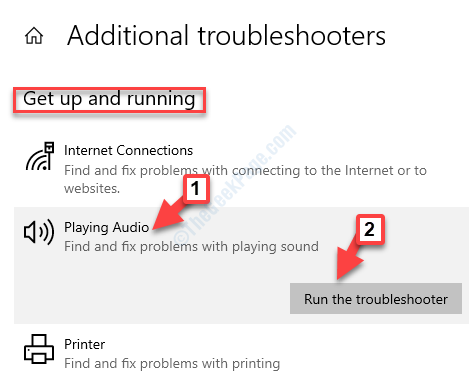कभी-कभी 'मेल प्राप्तकर्ता' की सहायता से फ़ाइल एक्सप्लोरर से सीधे फ़ाइल संलग्न करने का प्रयास करते समय, आप अपने कंप्यूटर पर यह अजीब त्रुटि संदेश देख सकते हैं, 'अनुरोधित कार्रवाई करने के लिए कोई ईमेल प्रोग्राम संबद्ध नहीं है'आपके कंप्यूटर स्क्रीन पर। यह समस्या तब होती है जब आपके पास कोई ईमेल क्लाइंट नहीं है (या, मेल ठीक से सेट नहीं है) या आपके मेल क्लाइंट की संबद्धता में विसंगतियां हैं। आप इन आसान उपायों को आजमा सकते हैं।
समाधान–
1. पुनः आरंभ करें अपने कंप्यूटर और जांचें कि यह आपके सिस्टम के लिए काम करता है या नहीं।
2. विंडोज अपडेट की जांच करें। स्टोर से अपने कंप्यूटर पर ईमेल का नवीनतम संस्करण स्थापित करें।
फिक्स 1 - रजिस्ट्री संशोधित करें
इस दुविधा को ठीक करने के लिए आपको अपने कंप्यूटर पर रजिस्ट्री को संशोधित करने की आवश्यकता है।
1. दबाएँ विंडोज की + आर रन लॉन्च करने के लिए।
2. फिर, टाइप करें "regedit“. पर क्लिक करें "ठीक है" आगे रजिस्ट्री संपादक खोलने के लिए।

[ध्यान दें–
रजिस्ट्री संपादक आपके सिस्टम का एक नाजुक स्थान है। कृपया बिना किसी पूर्व सूचना के कोई भी असंगत परिवर्तन न करें।
एक बार जब आप रजिस्ट्री संपादक खोल लेते हैं, तो “पर क्लिक करें”
फ़ाइल“. उसके बाद, "पर क्लिक करेंनिर्यात"आपके कंप्यूटर पर एक नया बैकअप बनाने के लिए।
]
3. जब रजिस्ट्री संपादक खुल जाए, तो इस स्थान पर जाएँ~
HKEY_LOCAL_MACHINE\Software\Clients\Mail\Microsoft Outlook
4. उसके बाद, "पर राइट-क्लिक करें"माइक्रोसॉफ्ट आउटलुक"कुंजी और" पर क्लिक करेंहटाएं“.
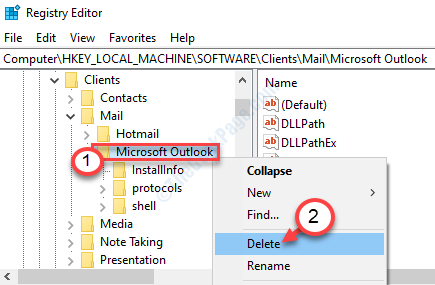
यदि कोई पुष्टिकरण संदेश है, तो "पर क्लिक करें"हाँ"इसे अपने कंप्यूटर से हटाने के लिए।
रजिस्ट्री संपादक को बंद करें।
5. इसके बाद अपने कंप्यूटर में आउटलुक को ओपन करें।
6. अपने कंप्यूटर पर आउटलुक में, "पर क्लिक करें"मदद"मेनू बार से।
7. फिर, "पर क्लिक करेंनिदान प्राप्त करें“.
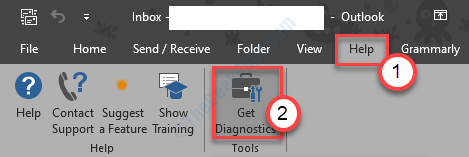
अब, बस ऑन-स्क्रीन निर्देशों का पालन करें।
यह आपके कंप्यूटर पर समस्या को ठीक करना चाहिए।
फिक्स २ - मेल को अपने डिफ़ॉल्ट ईमेल क्लाइंट के रूप में सेट करें
यह समस्या तब हो सकती है जब मेल किसी ब्राउज़र से संबद्ध हो।
1. अब, दबाएं विंडोज़ कुंजी इसके साथ मैं चाभी।
2. उसके बाद, "पर क्लिक करेंऐप्स“.

3. फिर, "पर क्लिक करेंडिफ़ॉल्ट ऐप्स" बाएं हाथ की ओर।
4. 'ईमेल' पर क्लिक करें और "चुनें"मेल (विंडोज 10 के लिए अनुशंसित)”
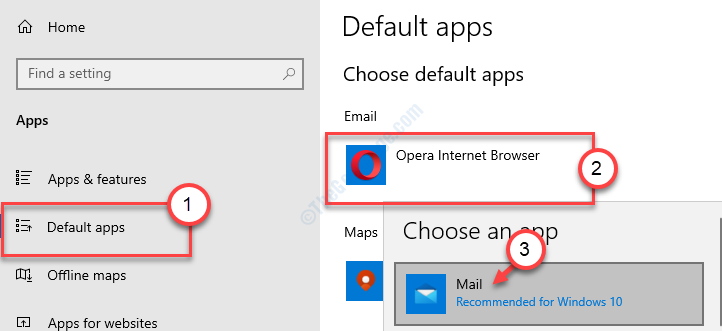
पुनः आरंभ करें आपका कंप्यूटर।
इसे मेल को आपके डिफ़ॉल्ट ईमेल क्लाइंट के रूप में सेट करना चाहिए।
आपकी समस्या का समाधान होना चाहिए।
फिक्स ३ - बार कॉर्टाना को अपने मेल तक पहुँचने से रोकें
कई मामलों में, इस मुद्दे के लिए कोरटाना को मुख्य अपराधी पाया गया है।
1. निम्न को खोजें 'Cortana' ऐप।
2. पर क्लिक करें "Cortana“.
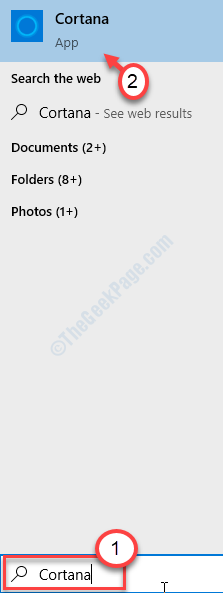
3. उसके बाद, तीन-बार मेनू पर क्लिक करें।
4. फिर, "पर क्लिक करेंसमायोजन“.
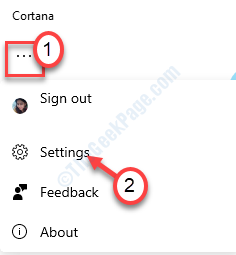
5. अब, "पर क्लिक करेंएकांत“.
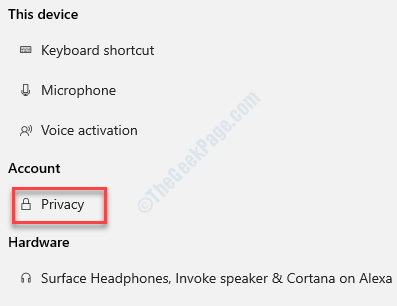
6. कैलेंडर और ईमेल एक्सेस अनुभाग में, "पर क्लिक करें"अनुमति रद्द करें और साइन आउट करें“.
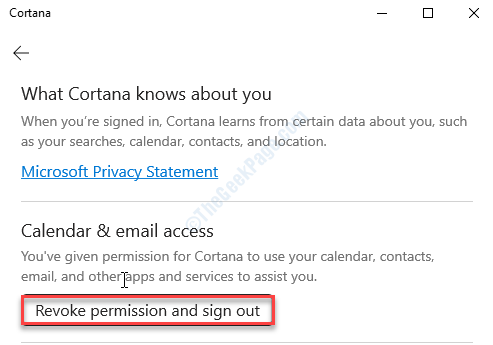
7. फिर, "पर क्लिक करेंप्रस्थान करें" Cortana को आपके मेल तक पहुँचने से रोकने के लिए।
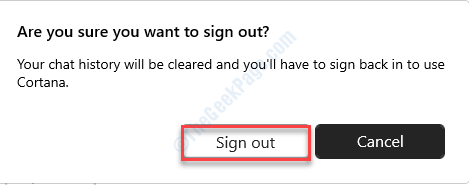
आशा है कि इन समाधानों ने आपके कंप्यूटर पर समस्या को ठीक कर दिया है।